Windows10系统如何屏蔽优酷广告?
摘要:在闲暇的时候,很多朋友都会使用电脑听听音乐,看看视频等。最近,有win10用户反馈迷上了电视剧,于是就去优酷网看视频,但是优酷网的广告实在太...
在闲暇的时候,很多朋友都会使用电脑听听音乐,看看视频等。最近,有win10用户反馈迷上了电视剧,于是就去优酷网看视频,但是优酷网的广告实在太多了,感觉非常烦人。那么,有什么办法可以屏蔽优酷广告呢?下面,小编就给大家分享一下Windows10系统屏蔽优酷广告的具体方法。
步骤如下:
1、首先下载“360安全浏览器”然后进行安装(也可以使用Firefox, Chrome, Opera等浏览器,相对来说360浏览器用起来比较简便,所以这里介绍360安全浏览器);
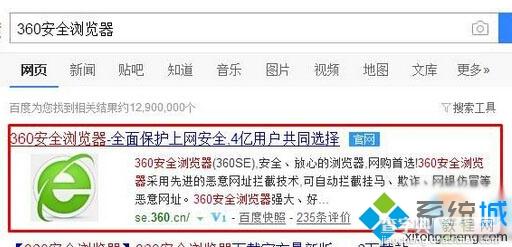 2、点击右侧“管理扩展”边上的小三角,选择“扩展中心”;
2、点击右侧“管理扩展”边上的小三角,选择“扩展中心”;
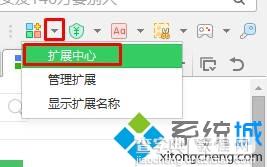 3、在右侧搜索框中输入“Adblock”点击搜索;
3、在右侧搜索框中输入“Adblock”点击搜索;
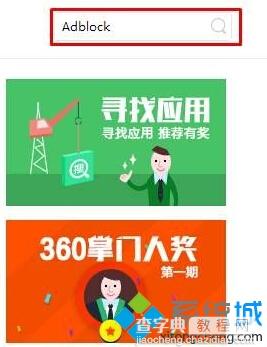 4、然后在搜索内容中找到“adblock”点击“安装”;
4、然后在搜索内容中找到“adblock”点击“安装”;
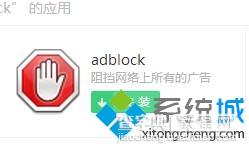 5、点击“添加扩展程序”;
5、点击“添加扩展程序”;
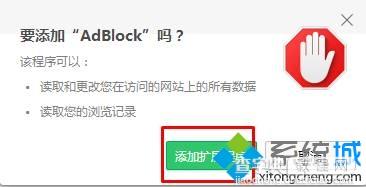 6、添加完成后,重启浏览器,打开优酷视频网站,体验没有广告的乐趣!
6、添加完成后,重启浏览器,打开优酷视频网站,体验没有广告的乐趣!
【Windows10系统如何屏蔽优酷广告?】相关文章:
